1、我们在桌面上双击word的快捷图标,然后将word这款办公软件打开,如图所示:

2、打开word之后再在文件菜单里找到新建选项,如图所示:

3、点击新建选项在新建里找到我们需要的稿纸模板,如图所示:

4、点击这个稿纸模板在弹出的对话框内找到创建选项,如图所示:

5、点击创建之后就会自动将该模板插入到我们的编辑区里,如图所示:
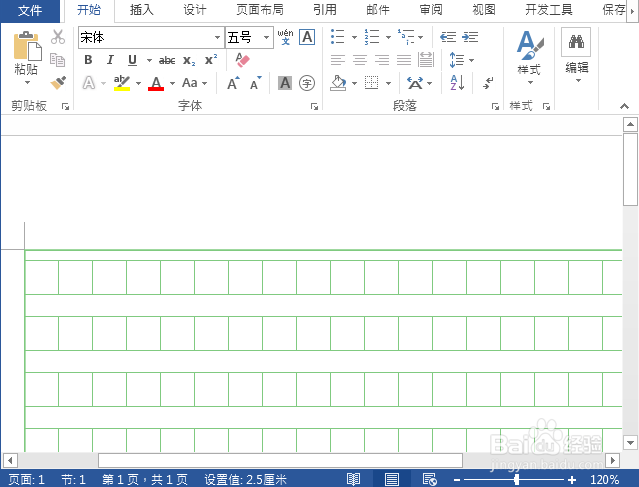
6、将光标定位到稿纸内,然后输入文字,选择输入的文字,再在开始里找到拼音指南选项,如图所示:

7、点击拼音指南选项在弹出的对话框内输入拼音,如图所示:

8、输入拼音之后再添加音调,这样我们的稿纸拼音效果就制作好了,如图所示:

